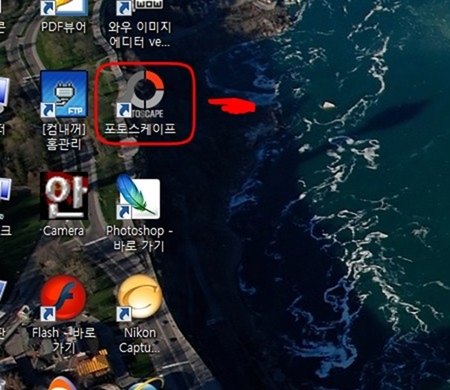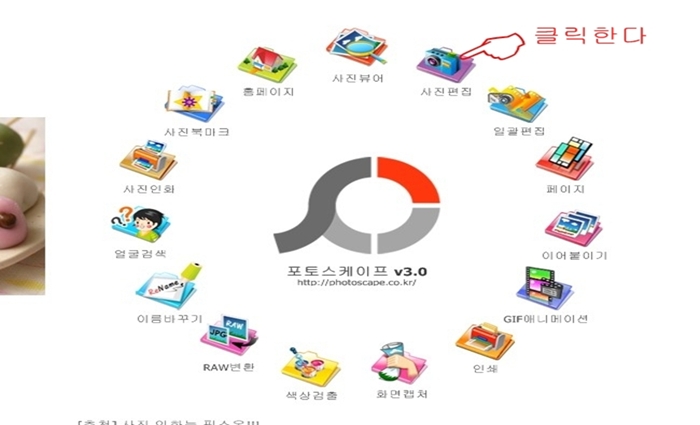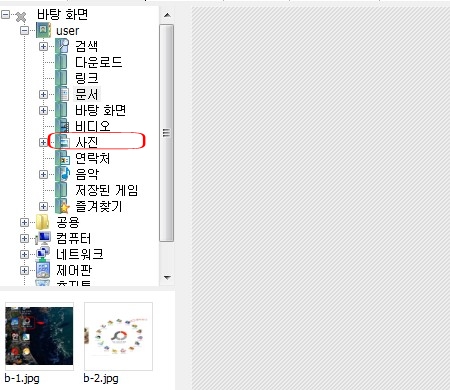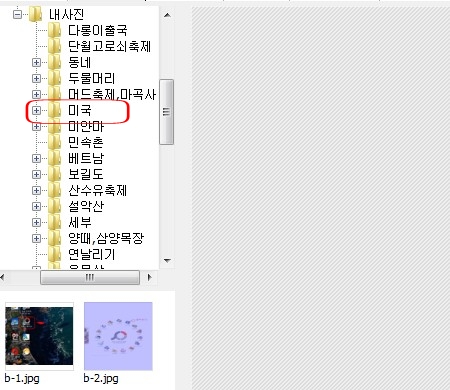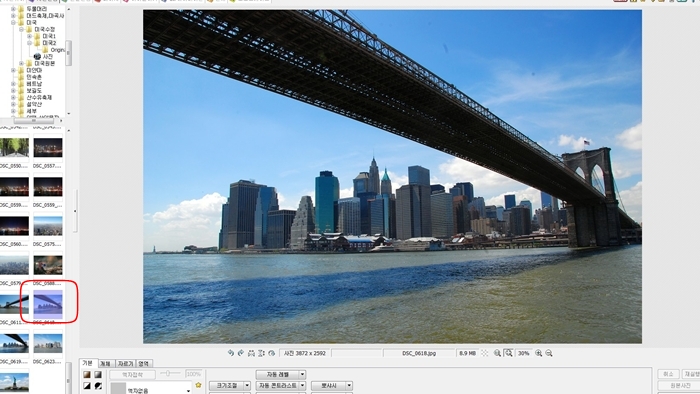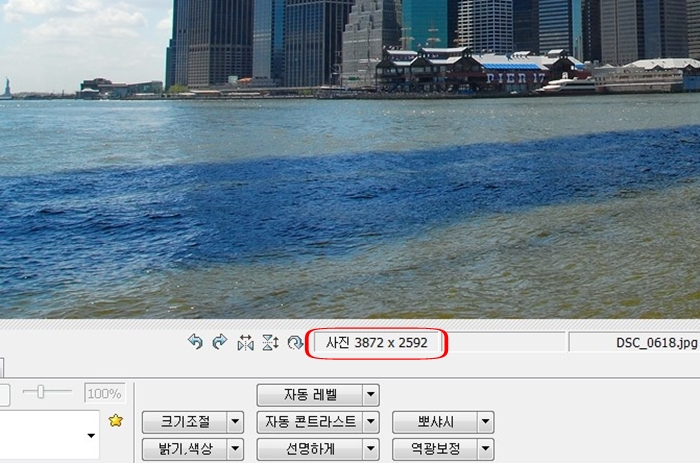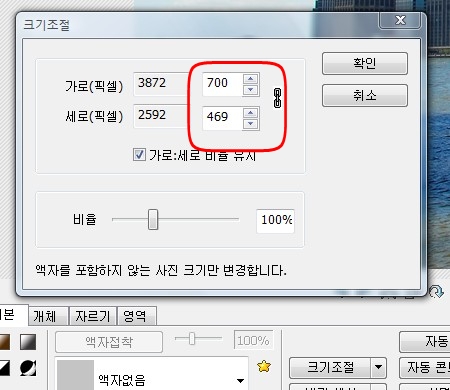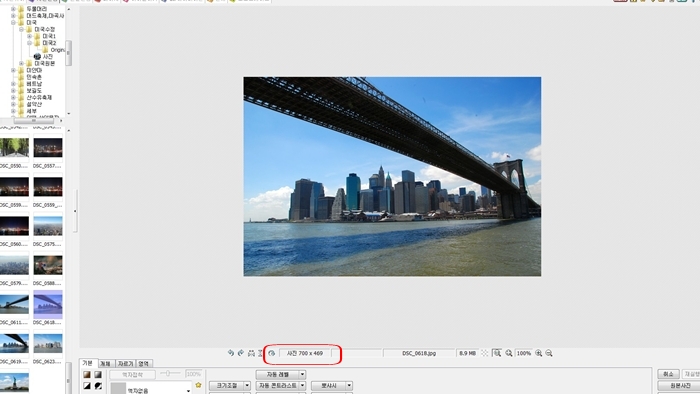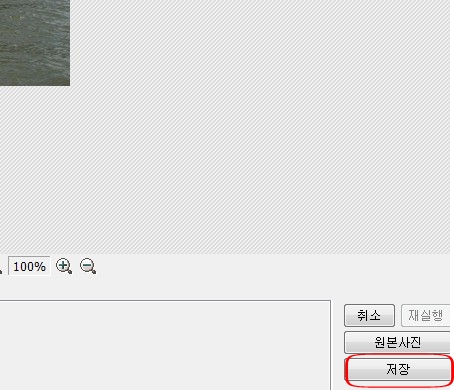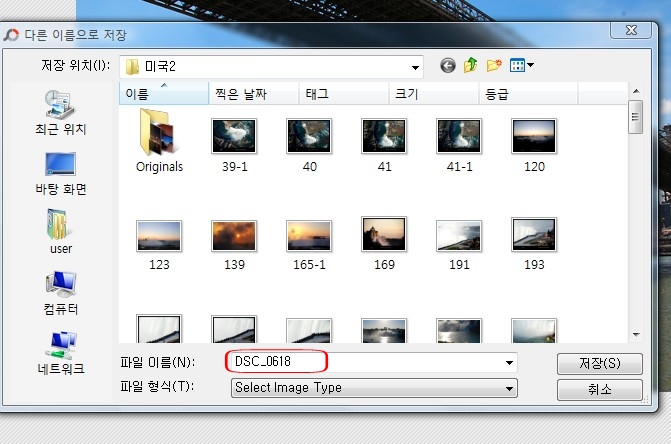웹상에 사진을 올리려면 디카로찍은사진을 적당한 크기로 줄여서 올려야 합니다
보편적인 사이즈가 가로700* 입니다 세로사이즈는 자동으로 정해짐니다.
포토스케이프를 통해서 크기를 줄여보겠읍니다.
1.우선 바탕화면으로 가셔서 포토스케이프를 떠블클릭 하여 염니다.
2.아래와같은화면이 나오면, 사진편집을 클릭합니다.
3. 좌측화면에 검색창이 뜨면 사이즈를 줄이고자하는 사진이들어있는 폴더를 클릭합니다.
스크롤바도 움직이고, + 를클릭하여 하위메뉴를 열기도 합니다.
4.저의경우는 사진폴더>내사진폴더>미국폴더>안에있는 사진한장을 불러오겠읍니다.
5.하위메뉴의 이미지를 클릭하면 우측창에 작업할 이미지가 나타남니다.
6. 이미지사이즈가 너무크지요, 이상태로 웹에올리려면,용량도 너무크고,사이즈도 너무커서 보는데
불편합니다. 보는사람이 좌측,우측 스크롤바를 움직이면서 짜증을 내겠지요...
7.하단에 크기조절이라는 글씨를 클릭하세요 (# 미쳐 빨간테드리 표시를 못했네요)
그러면 크기조절이라는 팝업창이 뜸니다. 여기에 가로픽셀란에 3872라는숫자를 지우고
700 이라 써넣으세요. 그리고 확인 클릭하세요.
8. 사진의 크기가 줄어든것을 확인 하셨지요.
9.그러면 줄어든사진을 저장해야할 차례 입니다.
화면의 우측 하단에보면 저장 이라는 글씨가 보일것입니다 클릭해주세요.
10. 아래와같은 창이 나옴니다. 다른이름으로 저장을 누르세요.
참고로 저장을 누르면 원본사진이 없어지고, 줄인사진만 남습니다.
다른이름으로 저장 하면 원본은 새로운폴더가 생성되며, 그곳에 남고
사이즈가줄어든 사진 이 그자리를 차지합니다.
다른이름으로저장 클릭하세요.
11.파일이름을 변경하여 저장하시던지, 그대로저장하시던지 원하시는데로 하시면됩니다.
파일이름변경을 않하시면 Oriainals폴더에 원본이 보관됩니다.
저장클릭 하세요.
12. 사이즈를 줄인사진이 저장되었는지 확인해보세요...
'블로그관리 > 컴퓨터 일반' 카테고리의 다른 글
| [스크랩] 알리미와 즐겨찾기가 오픈합니다! (0) | 2008.01.24 |
|---|---|
| [스크랩] 내 사진에 액자 넣기 (0) | 2008.01.13 |
| 디카사용법 (0) | 2008.01.10 |
| 윈도우XP의 숨겨진 기능 60가지 (0) | 2008.01.05 |
| 컴을 최대 성능으로 사용하는 방법 (0) | 2008.01.04 |